Bagaimana saya boleh merakam filem Blu-ray tanpa kehilangan kualiti?
Merakam Blu-ray sebenarnya sangat berguna dalam kehidupan seharian.
Contohnya, kadang-kadang apabila anda menonton filem yang hebat, anda sangat teruja dengan klimaks dan ingin berkongsi perasaan anda dengan semua orang. Tetapi tiba-tiba, anda menyedari bahawa anda memainkan cakera Blu-ray yang tidak mudah dirakam dan dikongsi melalui rangkaian. Maka anda mungkin tertanya-tanya bagaimana merakam klip filem itu.
Dan contoh lain ialah membuat video YouTube. Pada masa ini, membuat video reaksi atau tinjauan filem sangat popular di YouTube. Dengan Perakam Blu-ray, anda dapat menangkap reaksi emosi orang yang menonton filem dengan mudah atau menambahkan suara ulasan filem ke rakaman dalam masa nyata. Namun, anda mungkin tertanya-tanya lagi perekam Blu-ray mana yang boleh dipercayai dan senang digunakan untuk amatur dan profesional?
Dalam artikel ini, anda akan belajar cara merakam Blu-ray ke PC dengan beberapa langkah mudah. Walaupun anda mahu rip cakera Blu-ray ke cakera keras anda, akan ada alat praktikal yang menanti anda di bawah.


Bahagian 1. Cara Merakam Blu-ray pada Windows / Mac
Untuk merakam Blu-ray, perkara pertama yang harus anda lakukan ialah memeriksa sama ada komputer anda mempunyai pemacu cakera optik. Sekiranya tidak, anda memerlukan BD-ROM luaran untuk memuatkan cakera Blu-ray di komputer anda. Bagi perakam, kami sangat mengesyorkan agar anda menggunakan perakam skrin profesional dan bukannya perakam asas yang disediakan oleh sistem anda secara lalai.
Perakam Blu-ray Vidmore, perisian rakaman Blu-ray terbaik untuk Windows dan Mac, membolehkan anda merakam sebarang filem atau video dengan kualiti yang sangat baik. Dan bahagian terbaiknya ialah anda dapat menyesuaikan rakaman anda sendiri dengan ciri yang luar biasa. Anda dapat menambahkan tetingkap kamera web ke layar untuk dibuat Gambar-dalam-gambar (PiP) isi atau rakam suara anda ke video semasa proses, yang sangat sesuai bagi YouTuber, vlogger dan pembuat kandungan video lain untuk menambahkan keperibadian pada video mereka.
- Rakam mana-mana filem Blu-ray yang anda mainkan di PC dengan kualiti yang tinggi.
- Rakam suara filem dan suara anda sendiri dari mikrofon dalam masa nyata.
- Tangkap video kamera web semasa merakam Blu-ray atau HD DVD.
- Menyokong banyak format output, seperti MP4, MKV, WMV dan juga GIF.
- Sesuai dengan Windows 10 / 8.1 / 8/7 dan Mac OS X 10.10 ke atas.

Langkah 1: Muat turun Perakam Blu-ray Vidmore. Lancarkan perakam di komputer anda selepas pemasangan. Untuk mengubah format video output lalai, anda perlu menavigasi ke Menu. Kemudian klik Keutamaan dan pergi ke Pengeluaran tab. Anda boleh menukar Format Video seperti yang anda perlukan.


Langkah 2: Menutup Keutamaan tetingkap dan pilih Perakam video.

Langkah 3: Anda lebih baik memilih untuk merakam Penuh skrin untuk mendapatkan imej yang lebih baik. Hidupkan Kamera Web dan Mikrofon, jika kamu perlu. Kemudian masukkan cakera Blu-ray yang ingin anda rakam. Tekan REC untuk mula menangkap. Dan sekarang anda boleh memainkan filem Blu-ray dengan skrin penuh.

Langkah 4: Semasa proses rakaman, anda boleh mengambil tangkapan skrin dan menambahkan gambar masa nyata. Setelah selesai, sila klik Berhenti ikon.

Langkah 5: Anda boleh melihat rakaman dan menyimpannya ke komputer anda.
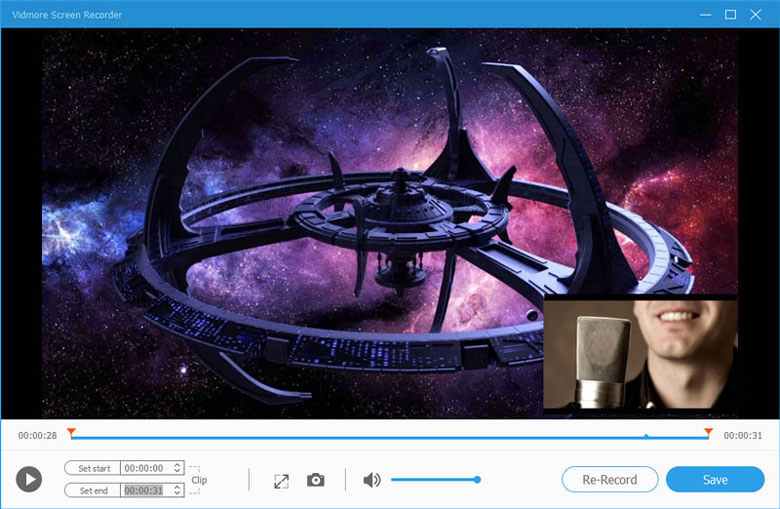
Bahagian 2. Kaedah Alternatif untuk Merakam Blu-ray
Walaupun Blu-ray dapat membiarkan anda mengalami definisi tinggi, menyimpannya tidak semudah itu. Kerana mereka mengambil terlalu banyak ruang. Dalam keadaan ini, merakam filem Blu-ray memerlukan banyak masa dan usaha. Oleh itu, anda perlu menukar Blu-ray ke digital dan menyimpannya ke cakera keras anda.
Dengan Monster Blu-ray Vidmore, anda boleh dengan mudah merakam cakera Blu-ray ke PC dengan kelajuan pantas dan tidak kehilangan kualiti.
- Rip Blu-ray ke format dan peranti mengikut keperluan anda.
- Dekripsi Blu-ray dengan penyingkiran perlindungan salinan Blu-ray yang maju.
- Ekstrak audio dari Blu-ray dan simpan sebagai MP3, AAC, dll.
- Jangkau sehingga 6x lebih cepat sambil memastikan penggunaan CPU rendah.
- Kekal kualiti dan struktur asal fail Blu-ray yang dirobek.
- Bekerja dengan Windows 10, Windows 8.1 / 8, Windows 7.
Langkah 1: Buka Monster Blu-ray Vidmore pada PC anda setelah memasang perisian.

Langkah 2: Seret video Blu-ray ke dalam perisian.

Langkah 3: Pilih format output untuk video dan klik Rip Semua untuk memulakan penukaran.

Bahagian 3. Soalan Lazim Rakaman Blu-ray
S1: Adakah Blu-ray akan hilang?
Memang benar pasaran Blu-ray menyusut kerana perkhidmatan streaming, tetapi memandangkan masih ada keperluan untuk mengumpulkan, Blu-ray tidak akan hilang sepenuhnya, setidaknya tidak untuk saat ini. Bagaimanapun, adalah idea yang baik untuk membuat sandaran, bukan?
S2: Adakah sah untuk merakam atau merobek Blu-ray dan DVD?
Secara teknikal, adalah tidak sah untuk merobek karya yang dilindungi hak cipta. Jadi, kami tidak menggalakkan tingkah laku seperti ini. Tetapi tidak mengapa jika anda hanya merobek video rumah atau karya yang tidak dilindungi hak cipta.
S3: Bolehkah Brake Tangan merobek Blu-ray?
Ya. Awak boleh gunakan Handbrake untuk merobek Blu-ray. Tetapi anda harus tahu bahawa Handbrake akan memampatkan video secara automatik, yang akan mengurangkan kualiti Blu-ray.
Kesimpulannya
Sekarang anda tahu cara merakam atau menyalin cakera Blu-ray dengannya Perakam Blu-ray Vidmore dan Monster Blu-ray Vidmore, anda dapat menikmati menonton dan berkongsi filem Blu-ray pada mana-mana peranti dengan mudah. Harap kami menyelesaikan masalah anda. Sekiranya anda masih mempunyai pertanyaan lain, sila hubungi kami.


